오늘의 주제
- 네비게이션 바 커스터마이징
마흔 다섯번째 시간입니다.^^
지난 번에는 메서드 재정의(오버라이드)를 활용하여 UIAlertView를 커스터마이징 해 보았습니다~
어떠셨어요?ㅎ 이쁜 이미지로 커스터마이징 하니까 좀 더 산뜻해 지셨나요?ㅎ
오늘은 네비게이션 바를 커스터마이징 해 보겠습니다~
잘 응용하면 원하는 이미지나 이쁜 글도 넣을 수 있구요 🙂
자 그럼 출발해 볼까요?ㅎ
Navigation Bar Customize
자, 일단 새로운 프로젝트를 만들어 줍니다.
Single View Application이구요~

YagomCustomNaviBar라는 이름으로 만들어 주었습니다 ㅎ
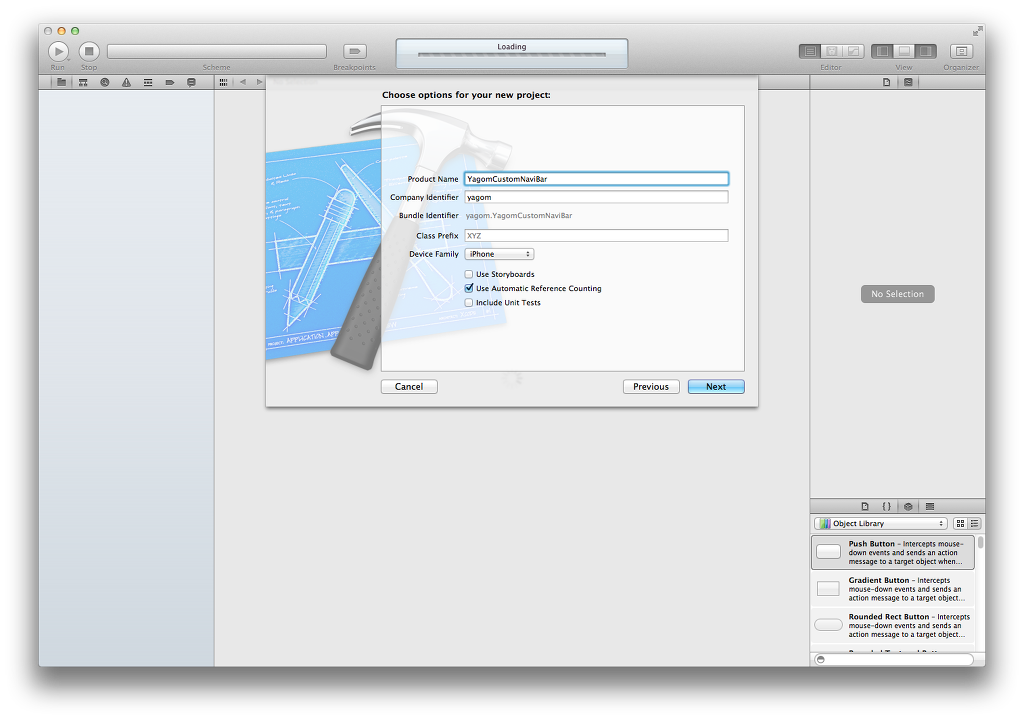
그리고 우리는 커스터마이징을 할 때 이번에는 카테고리 라는 녀석을 이용할거예요~
어쨌든 일단 New File...
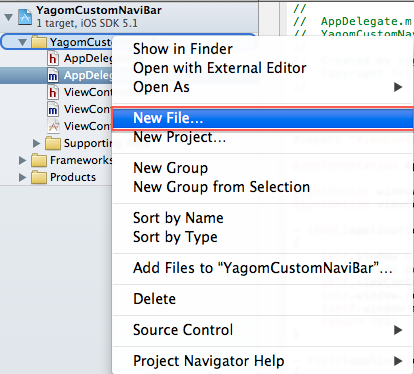
Cocoa Touch - Objective-C category 라는 녀석을 선택!
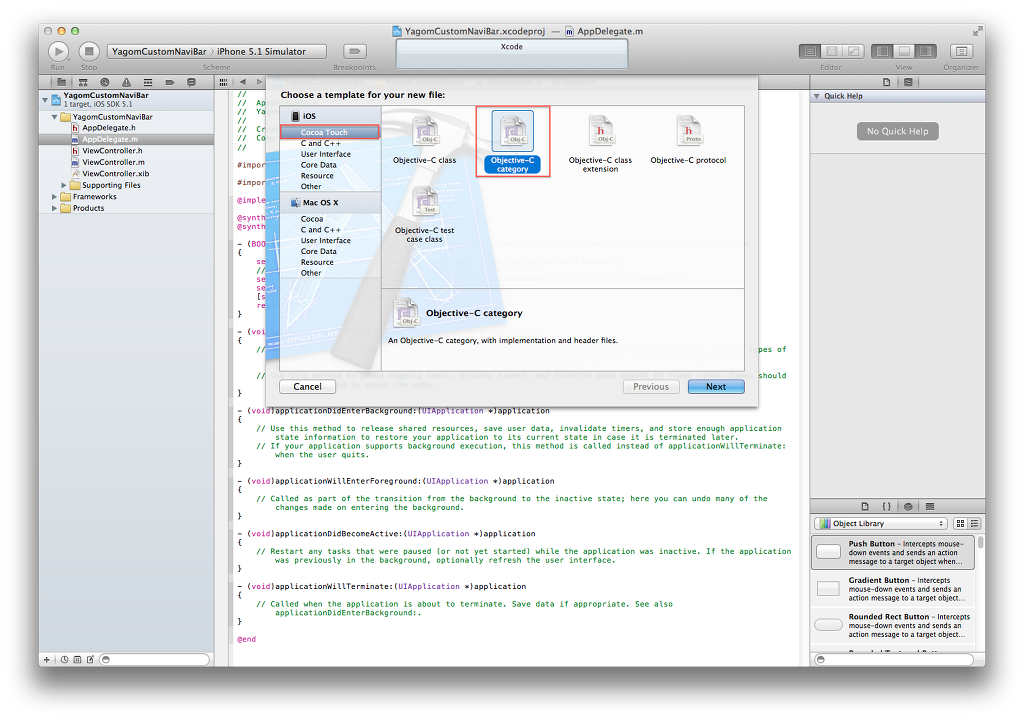
YGCustomNaviBar라고 이름짓고 Category on UINavigationBar를 작성해 줍니다~
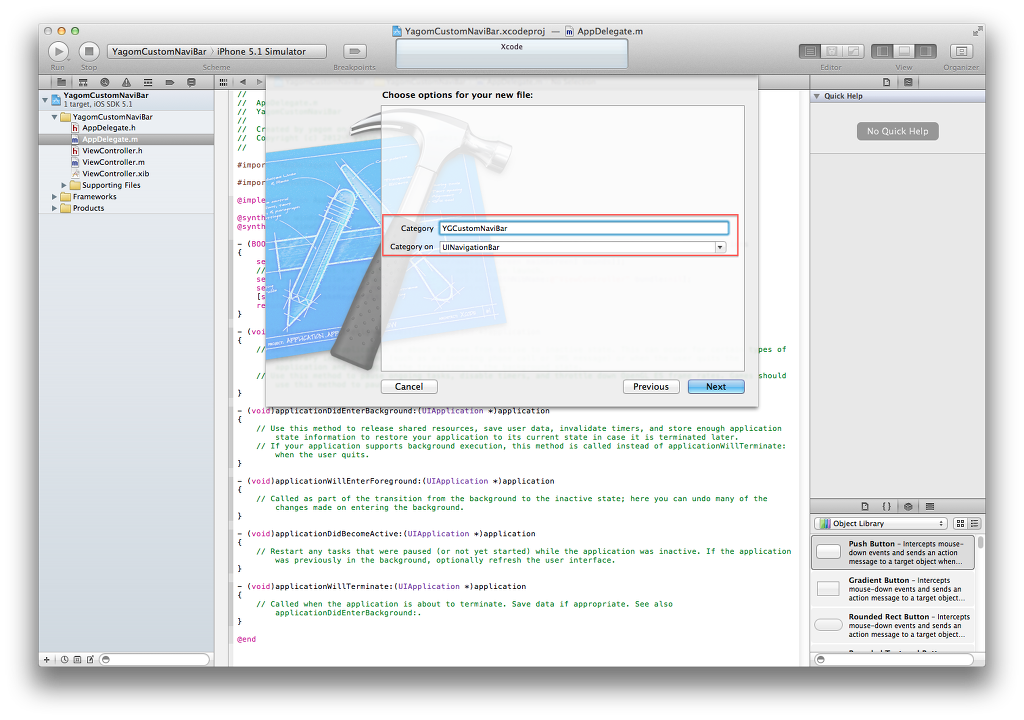
그러면 UINavigationBar+YGCustomNaviBar 라는 희안한 이름을 가진 놈들이 뿅하고 튀어나옵니다~
카테고리로 사용하려면 클래스이름+내가 지정한 이름. 이딴식이지요?
오이잉???????? 고놈 요상하네~~
자, 그럼 여기서 카테고리란???????????
다른 언어에서는 쉽게 찾아볼 수 없는 형태로 Objective-C의 독특한 클래스 확장법이라고 생각하시면 되겠습니다.
지난번에 해보았던 오버라이드(재정의)보다는 약간 작은 개념입니다.
클래스를 상속받아 메서드를 오버라이드 하는 경우 원래 있던 메서드를 수정, 보완해 주는 형태였고, 인스턴스 변수 등등을 추가해 줄 수 있습니다.
하지만, 이 카테고리라는 녀석은 원래 클래스에다가 내가 원하는 메서드를 원래 그 클래스에서 갖고있던 녀석인 것처럼 추가해 줄 수 있는 간단하지만 강력하고 유용한 녀석입니다. 물론 메서드 오버라이드도 가능합니다. 다만, 클래스 변수 등은 선언해 줄 수 없습니다.
카테고리만 잘 이용해도 쓰임새는 무궁무진하죠 ㅎㅎㅎ
오늘은 네비게이션 바 커스터마이징으로 한 번 예를 들어 진행해 보고자 이렇게 포스팅을 하는 것입니다.
설명이 부족하다 싶으면 책이나 구글링을 통하여 찾아보셔도 좋습니다.
자, 그럼 이제 카테고리는 만들었고... 일단 네비게이션바를 보려면 네비게이션 컨트롤러가 좀 도와줘야겠죠?ㅎㅎ
AppDelegate에서 최상위 뷰 컨트롤러를 네비게이션 컨트롤러로 만들어 봅시다.
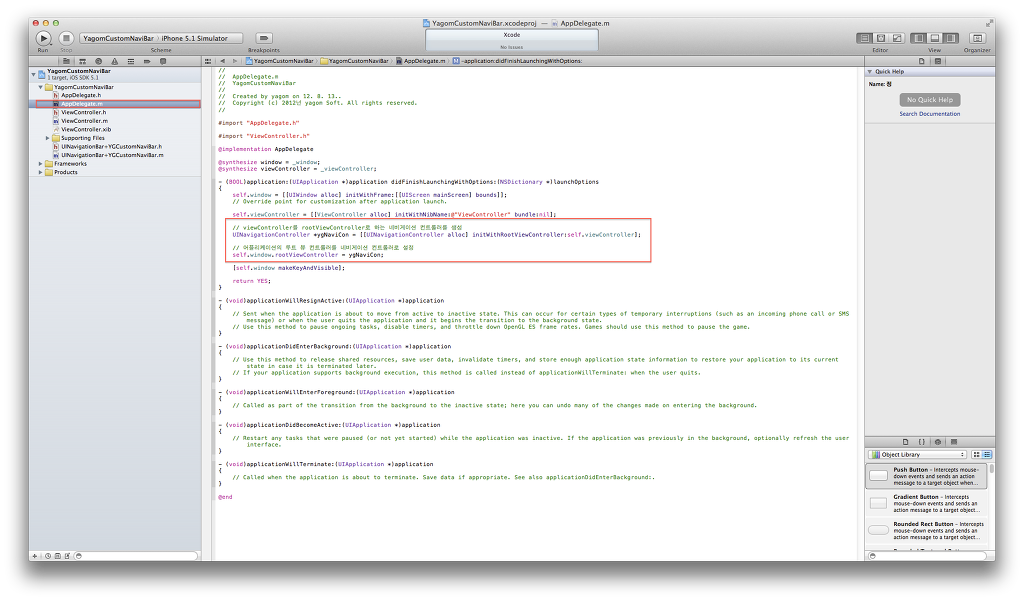
자, 한 번 실행해 보니 제대로 잘 된 것 같네요 ㅎㅎㅎ
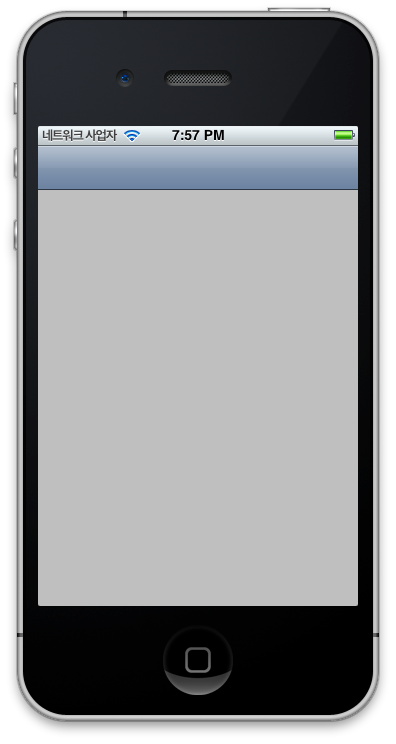
그럼 이제 뷰 컨트롤러에 Push기능을 해 줄 버튼 하나를 만듭니다.
아직도 이 그림이 이해안가시는 분은 없으리라 믿습니다!
오른쪽 버튼 드래그 또는 ctrl+드래그 아시죠?ㅎㅎㅎ
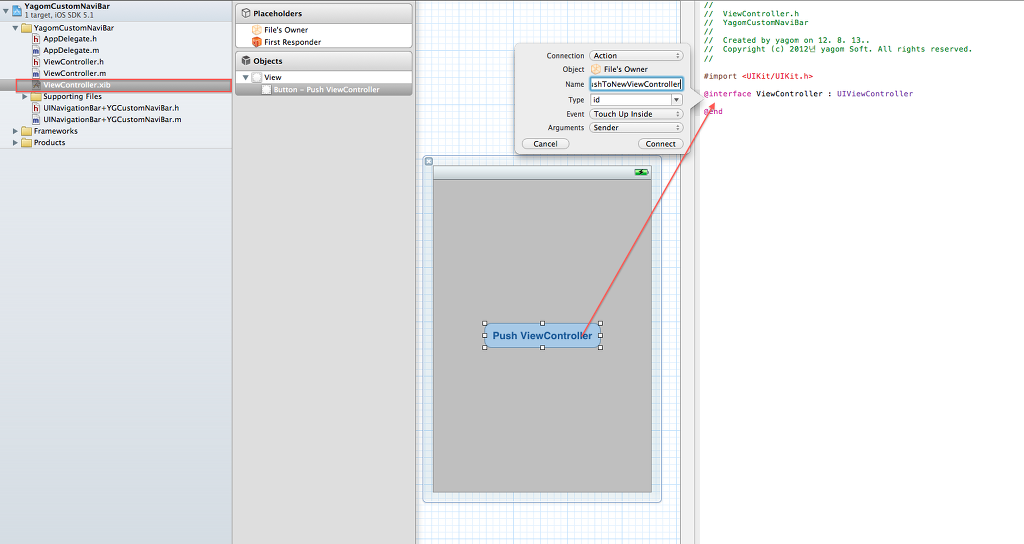
그럼 이렇게 이쁘게 연결이 되겠죠???
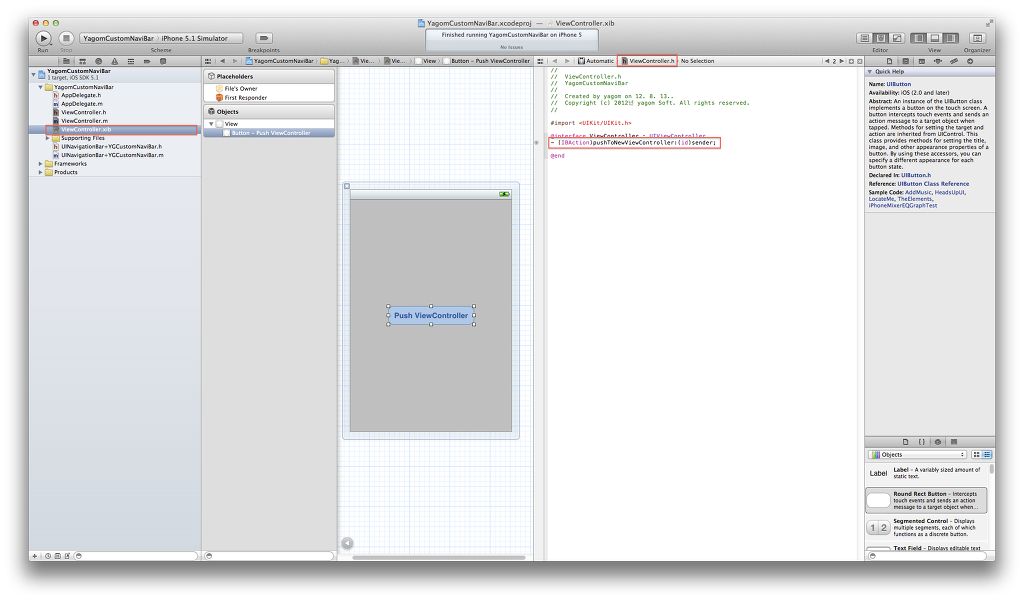
자, 깔쌈하게 연결 해 줬으니 이제는 구현파일로 넘어와서 해야 할 일들을 말해줘야겠죠 ㅎㅎㅎ
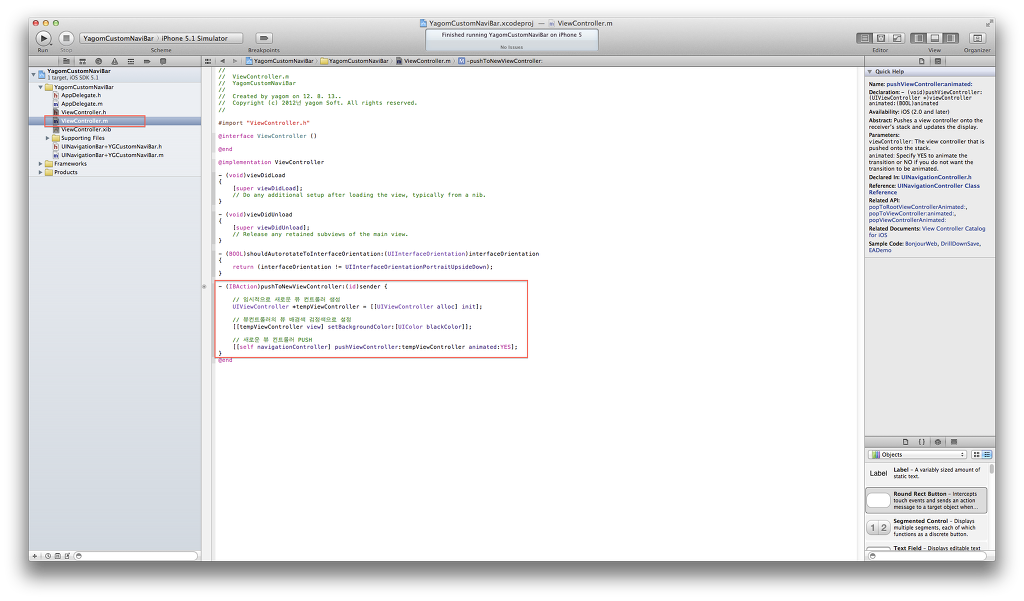
그리고 실행하면 이렇게 이쁘게 버튼이 박혀있구요~
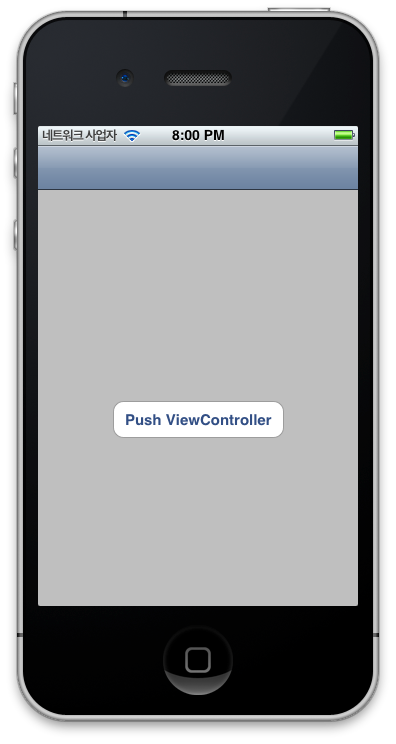
버튼을 누르면 이렇게 다음 화면으로도 넘어오네용 ㅎㅎㅎ
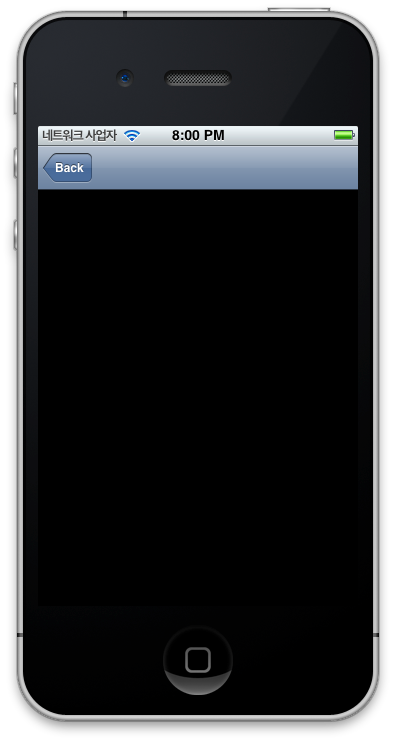
자, 우리가 구현하고자 하는 내용이 무엇이냐???
네비게이션 바 생김새를 커스터마이징 하는 것이지요~
특히나 저는 배경과 제목을 커스터마이징 하고 싶어요.
UINavigationBar 클래스 문서를 봅니다.
제목을 커스터마이징 할 꺼리는 안보이고...
그나마 배경이미지 설정해 주는 메서드가 있는것 같군요~
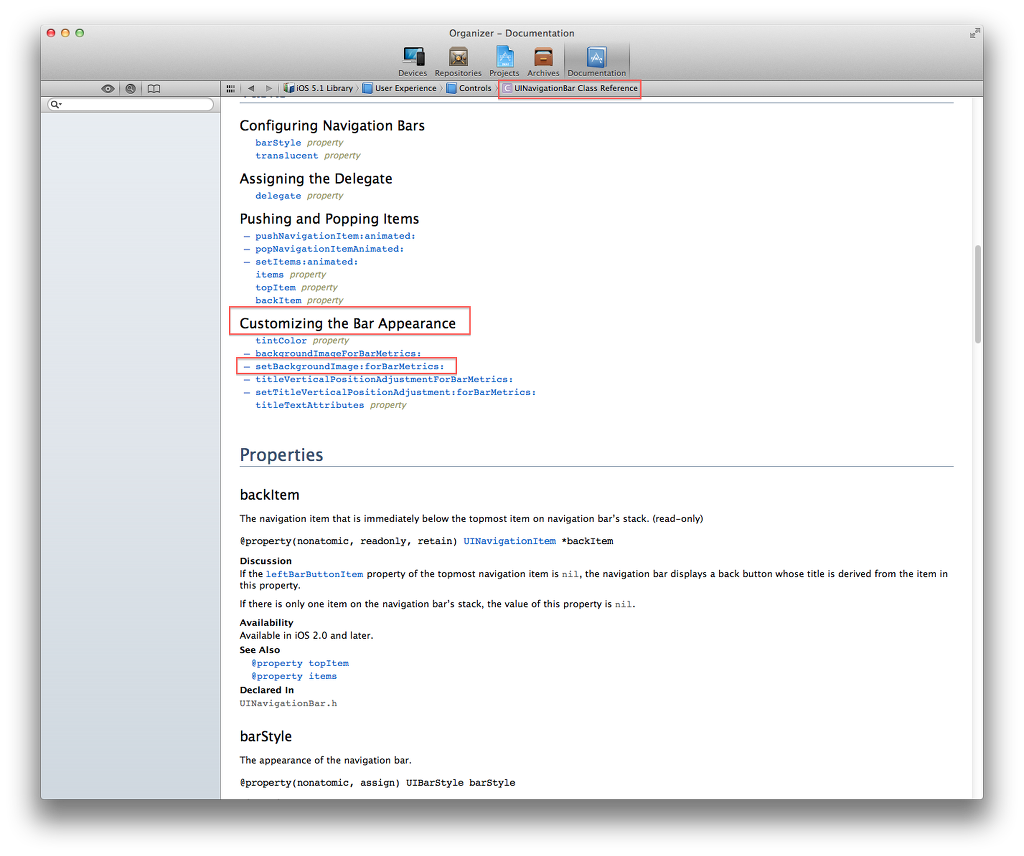
따라가 봅니다.
앗!!! 그런데 이게 왠 난관입니까??
iOS 5.0 부터 지원하는 메서드라고 합니다...
iOS 5.0 미만 사용자들은 어떡하지... 흠...
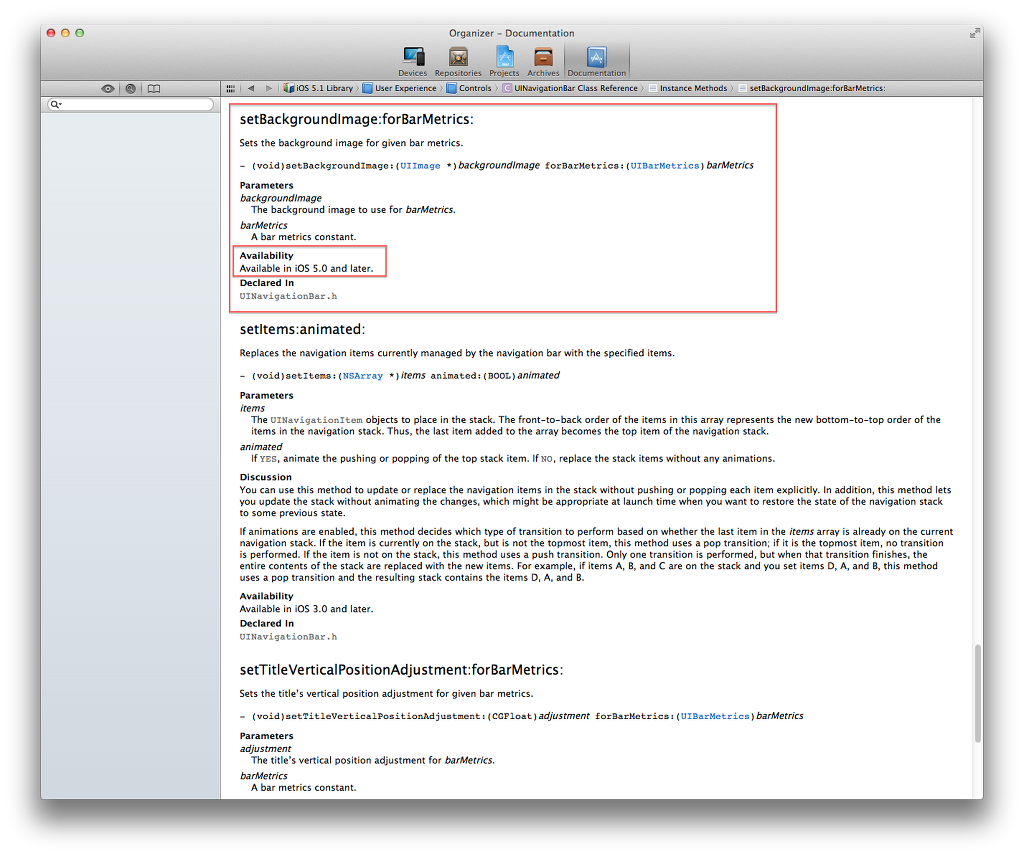
자, 어쨌든 저쨌든간 방법은 있겠죠?ㅎㅎㅎ
버전을 체크해서 가능한 녀석들로 처리를 해 봅시다.
버전 체크하는 방법에 대한 자세한 내용은
2012/08/17 - [iOS Dev/깨알 Tips] - iOS Version Check
를 참고하시면 됩니다~
iOS 5.0 미만 같은 경우는 drawRect메서드를 오버라이드 하여 배경이미지를 그려줄 수 있습니다.
물론 iOS 5.0이상이라면 좀 더 편안하고 안정적으로 구현되어있는 메서드를 이용해 주면 되겠죠?ㅎ
이렇게 카테고리 메서드를 완성해 줍니다. 물론 배경에 사용될 이미지도 잘 첨부 해 줍니다.ㅎ
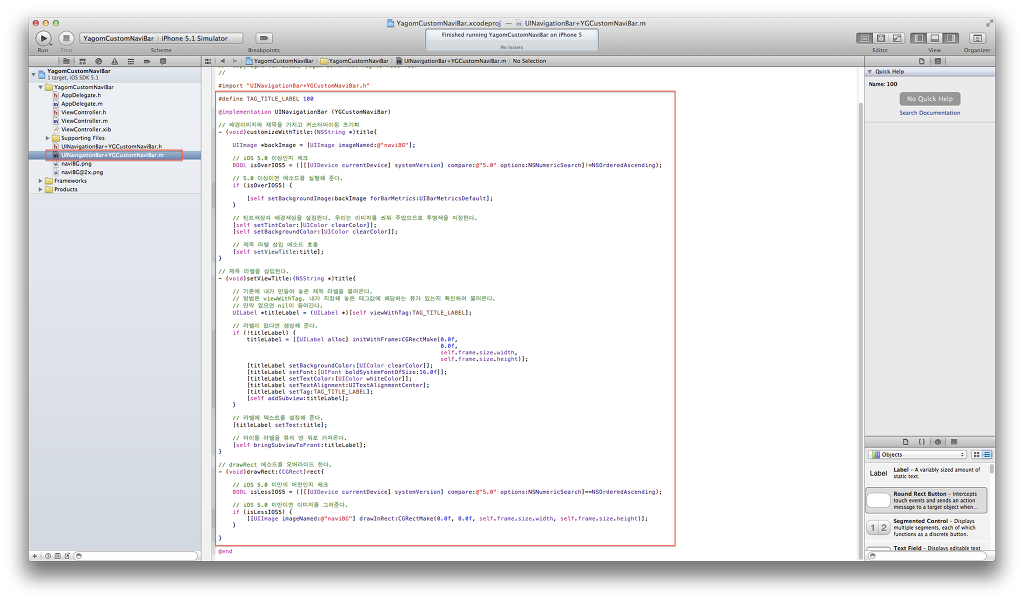
그리고 전에도 그랬다시피, 나 이런 메서드 가지고 있어~
오퐈 이런 능력자야~ 라고 말해주려면 헤더에 잘난척 해줘야겠죠?ㅎㅎㅎ
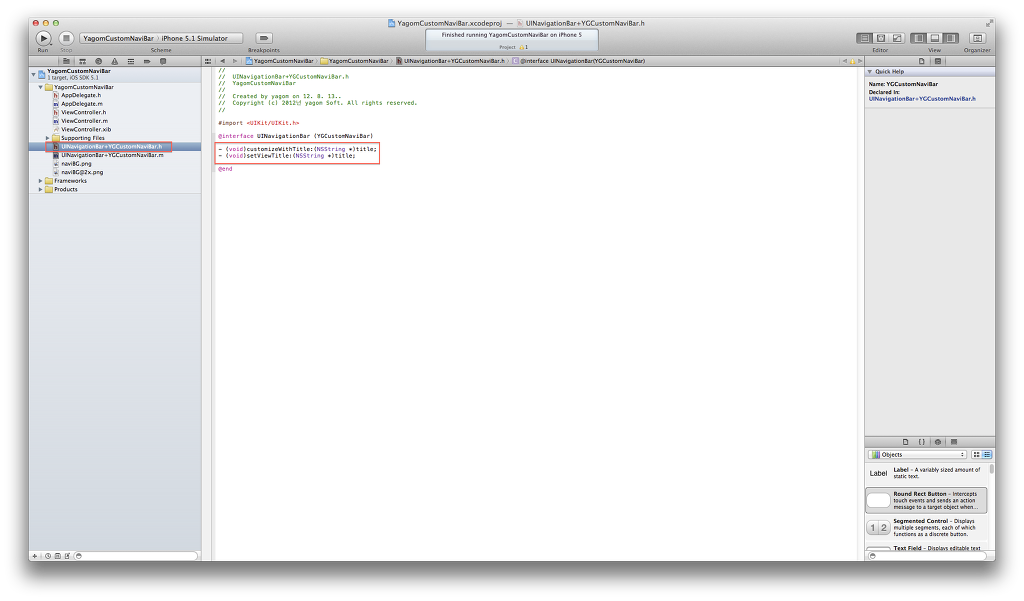
그리고 이제 이 카테고리 메서드를 사용하고 싶으면 헤더를 import해 주시고, 그냥 원래 클래스에 있던 메서드마냥 사용해 주시면 됩니다. ㅎㅎ
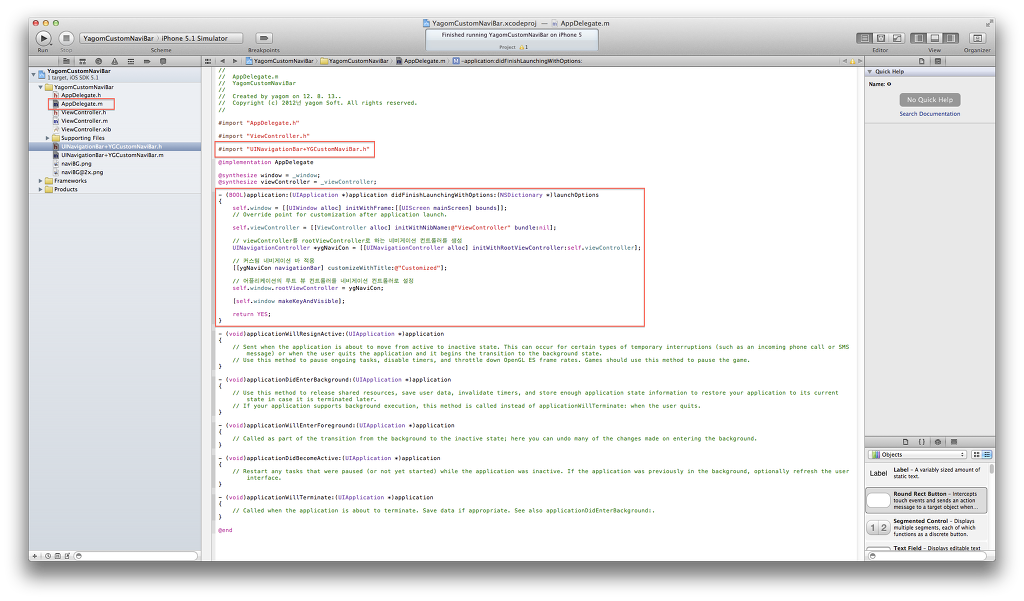
자, 이제 실행해 보면??? 예상했던 결과처럼 나오나요?ㅎㅎ
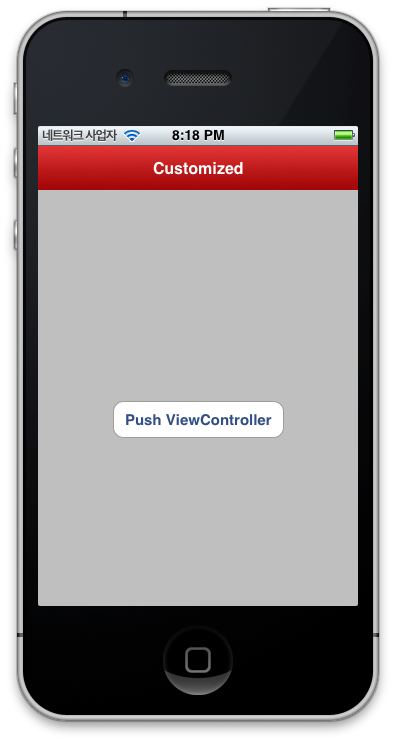
화면을 넘기면 이렇게 나오구요 ㅎㅎ
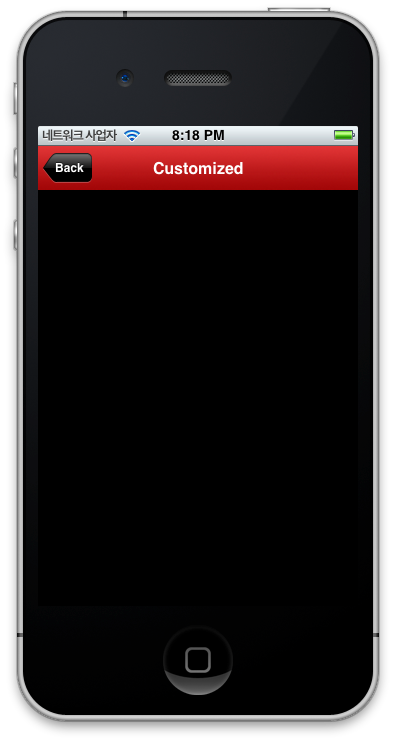
그런데 화면을 옮겨가도 위의 제목은 항상 그대로지요? 그래서 우리가 만들어 놓은 메서드를 통해 제목도 좀 바꿔줍니다. ㅎㅎㅎ
화면이 보이려고 할 때(viewWillAppear) 에서 해당 메서드를 사용해 주면 될 것 같군요 ㅎㅎ
그리고 push해 준 후에 제목을 바꿔줘도 적용이 될 것 같은데요?ㅎㅎ
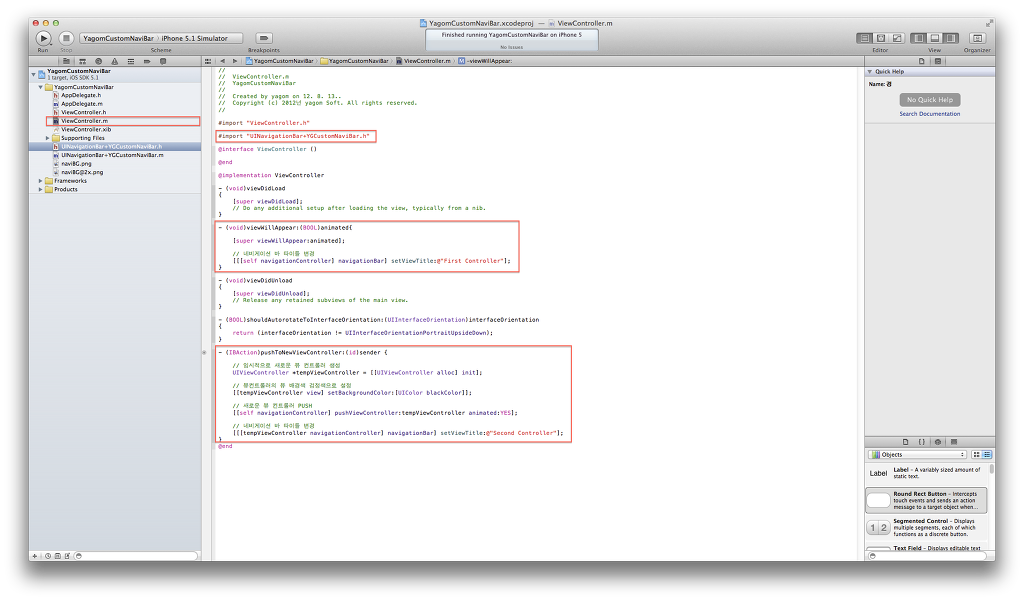
짜잔~ 일단 첫번 째 화면에는 잘 세팅이 되었네요~

그리고 화면을 넘겼다가~~~~

다시 돌아와도 우리가 원한대로 잘 되어있죠?ㅎㅎㅎ

자, 오늘은 네비게이션 바 커스터마이징이라는 명목으로 카테고리 라는 녀석을 함께 해보았습니다.
어떠셨어요?
유용할 것 같지 않나요?ㅎ
물론 어떤 클래스라도 카테고리를 만들어 줄 수 있습니다.
자신이 자주 사용하는 기능이 조금 복잡하거나 매 번 프로젝트를 만들 때마다 구현해주기 귀찮다면 카테고리를 이용하는 것이 효율적일 것입니다.
자, 오늘도 즐거운 공부가 되셨길 바라면서
저는 이만 물러갑니다~
또봐용 ㅎㅎ
by yagom
facebook : https://facebook.com/yagompage
p.s 제 포스팅을 RSS 피드로 받아보실 수 있습니다.